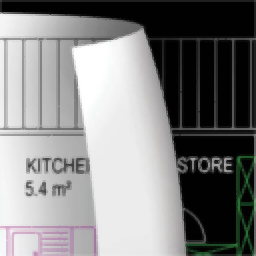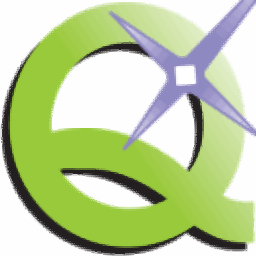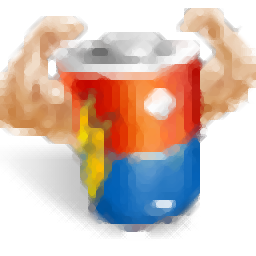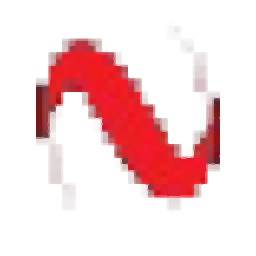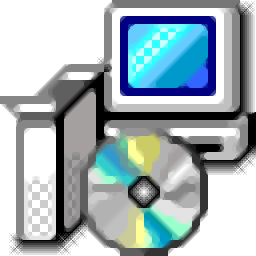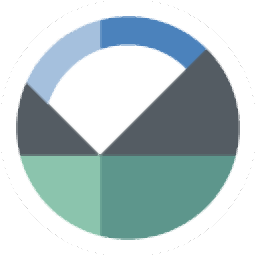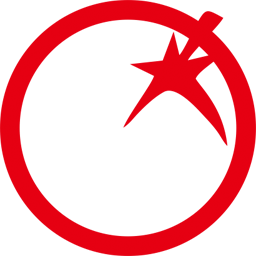TRANSDAT pro(地理坐标转换软件)
v23.25 免费版大小:6.12 MB 更新:2023/03/19
类别:杂类工具系统:WinXP, Win7, Win8, Win10, WinAll
分类分类

大小:6.12 MB 更新:2023/03/19
类别:杂类工具系统:WinXP, Win7, Win8, Win10, WinAll
RANSDAT是一种轻型的地理坐标转换软件,旨在帮助需要将空间数据从一个坐标参考系转换到另一个坐标系的用户。该软件还能够在进行上述转换的同时更改数据结构。该应用程序提供了多种转换全球坐标的方法,这要归功于对欧洲国家(欧盟和非欧盟)、美国、加拿大等各种参考系统的支持,它还具有NTv2网格文件支持的坐标转换。此软件为用户提供了以多种方式定义其坐标的可能性,例如通过使用全球系统或特定于国家的系统,此外,他们可以使用Helmert或Molodenski参数进行此操作。
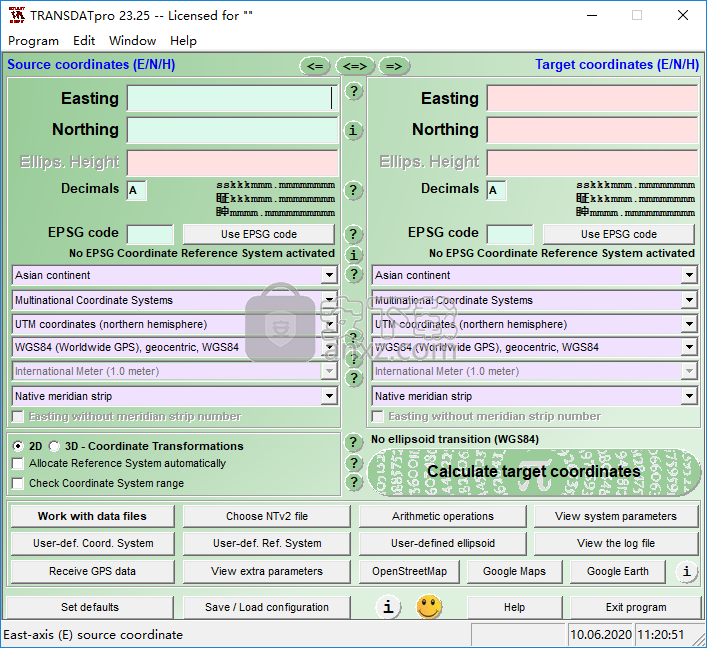
数据输入,数据输出和文件格式:
键盘模式可直接输入坐标;
文件模式,用于从文件输入数据并输出到文件;
批处理模式,用于使用控制文件对多个文件进行批处理;
用于数据输入的文件格式为文本,CSV,SDF,dBase,ArcShape和ArcGenerate;
用于数据输出的文件格式:文本,CSV,SDF,dBase,KLM,ArcShape和ArcGenerate;
从一种文件格式转换为另一种文件格式;
非常灵活的文件配置;
输入文件的各种过滤器;
控制坐标符号;
文本,CSV和dBase文件的复制功能;
在文本文件中查找分散的坐标;
处理不带行方向的文本文件;
形状到形状功能;
塑造为荷航功能;
支持ArcGenerate GIS几何图形交换格式;
带有当前会话结果的日志文件;
从配置文件导出和导入/;
一键式同时复制和粘贴所有坐标分量。
质量:
Schatz,Schuhr,Klotz和Hooijberg的严格公式;
各国测量机构的转换参数;
考虑EPSG规范;
Helmert 7参数Bursa-Wolf和Molodenski参考系统转换;
适用于许多国家的精确NTv2转换;
适用于德国联邦州和其他州的高精度NTv2转换;
源和目标坐标参考系统;
全世界和特定国家的坐标参考系统;
当前和历史坐标参考系统;
数值和字母数字坐标系;
具有不同网格大小的UTMRef,GEOREF,QTH,BNG和ING;
INSPIRE系统,ITRS年度实现,WGS84纪元,GPS坐标;
D和3D坐标转换;
自动选择所需的NTv2文件;
使用坐标参考系统的EPSG代码;
大陆,国家,坐标系,参考系,度量单位的层次结构;
通过UTM和高斯-克鲁格坐标选择子午线;
具有和不具有子午线编号的UTM和Gauss-Krueger坐标;
选择测量单位;
将求和和乘数用作坐标分量;
监控范围极限;
自动将参考系统分配给坐标系的选项;
自动将NTv2文件分配给参考系统的选项;
可视化:
查看器,用于输入和输出文件;
在Shape Viewer中显示shapefile;
在Google地球中显示KML文件;
在Google Maps / Earth和OpenStreetMap中显示最后计算的坐标;
BMP和GIF文件中所有程序窗口的屏幕快照;
打印所有程序窗口并进行相应设置;
在NTv2 Viewer中查看NTv2参数;
在系统查看器中查看实际的坐标转换参数;
可调节的色彩设计,带有颜色渐变;
GPS接收:
使用外部GPS设备接收GPS坐标;
GPS设备或GPS鼠标(通过串行或USB接口);
GPS坐标直接转换;
触发和手动GPS接收;
生成GSP文件;
在GPS Viewer中显示接收到的GPS坐标;
帮助系统:
详细的电子手册;
在所有程序窗口中提供与案例有关的帮助;
需要说明的工作空间的“重点信息”按钮;
程序界面和电子手册中的统一大地测量术语;
词汇表中大地测量术语的解释;
常见问题在线常见问题解答部分;
有用的在线信息;
多种语言:
用户界面的语言选择;
七种不同语言的用户界面;
用户可以选择包括新语言;
英文和德文用户手册;
更多功能:
可以从KilletSoft网站下载NTv2文件;
配置用户定义的坐标系;
用户定义参考系统和椭球的配置;
网络能力;
CITRIX支持;
可以签订电话和电子邮件支持服务合同;
可以通过电子邮件使用自动通讯服务;
从SEVENPAR程序传输转换参数集;
显示电子生成的分形以放松。
轻松定义坐标
该工具使用户可以定义自己的坐标系或参考系,同时还支持在这些系统上使用EPSG代码。
用户可以通过手动输入坐标或从文件加载坐标来输入坐标。为了简化此操作,TRANSDAT附带了对诸如Text,dBase或ArcGenerate之类的格式的支持。还包括一个用于打开ArcShape文件的Shape Viewer。
直接从GPS天线轻松读取坐标
该实用程序带有一个可编程的GPS接口,该接口可支持从连接到笔记本电脑或笔记本电脑的GPS天线读取坐标,并且还可以在网络上运行。此外,它可以执行批处理操作。
使用TRANSDAT,用户可以通过方便地在其主窗口上放置的一组按钮来通过单击鼠标来查看Google Maps / Earth和OpenStreetMap中的坐标。
该软件可以执行算术运算,并且还允许用户选择要使用的NTv2文件或查看日志文件。可以保存用户定义的配置以供以后访问。
TRANSDAT是一款对专业人士有用的工具,为他们提供了在他们选择的参考系统中快速轻松地执行坐标转换的可能性。
1、下载并解压软件,双击安装程序进入TRANSDAT Pro安装向导,单击【next】。
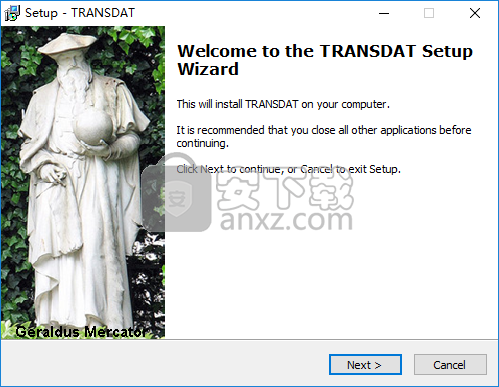
2、选定安装位置,可以选择默认的C:\Program Files (x86)\transdat。
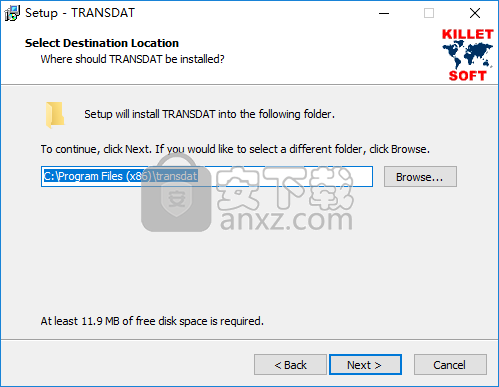
3、选择开始菜单文件夹,用户可以选择默认的TRANSDAT Coordinate Transformations。
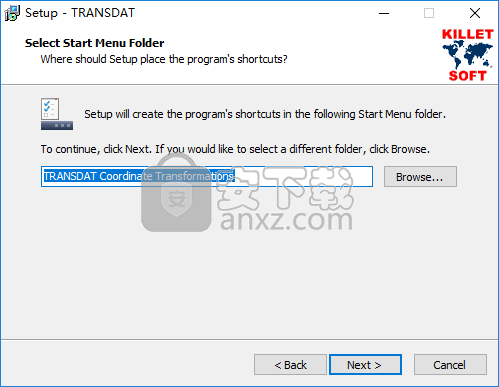
4、选择附加任务,勾选Create a TRANSDAT program icon创建程序桌面快捷图标的选项。
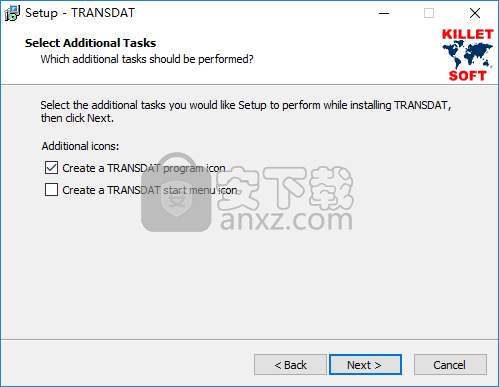
5、准备安装,点击【install】开始进行安装。
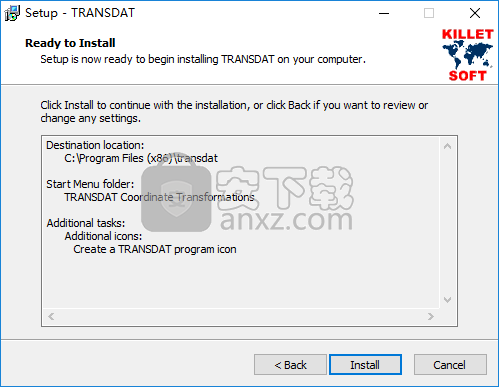
6、弹出如下的TRANSDAT Pro安装成功的提示,取消【Start TRANSDAT now】,单击【finish】完成安装。
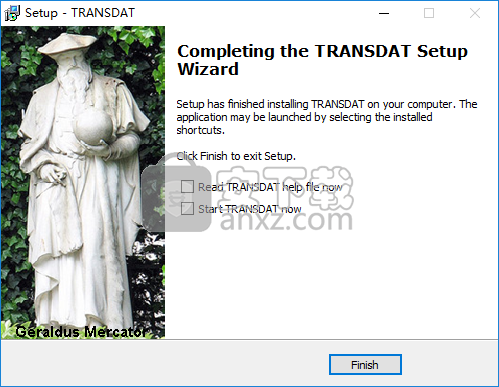
7、打开补丁文件夹,将其中的补丁文件“TRANSDAT.EXE”复制到软件的安装目录,默认路径为C:\Program Files (x86)\transdat。
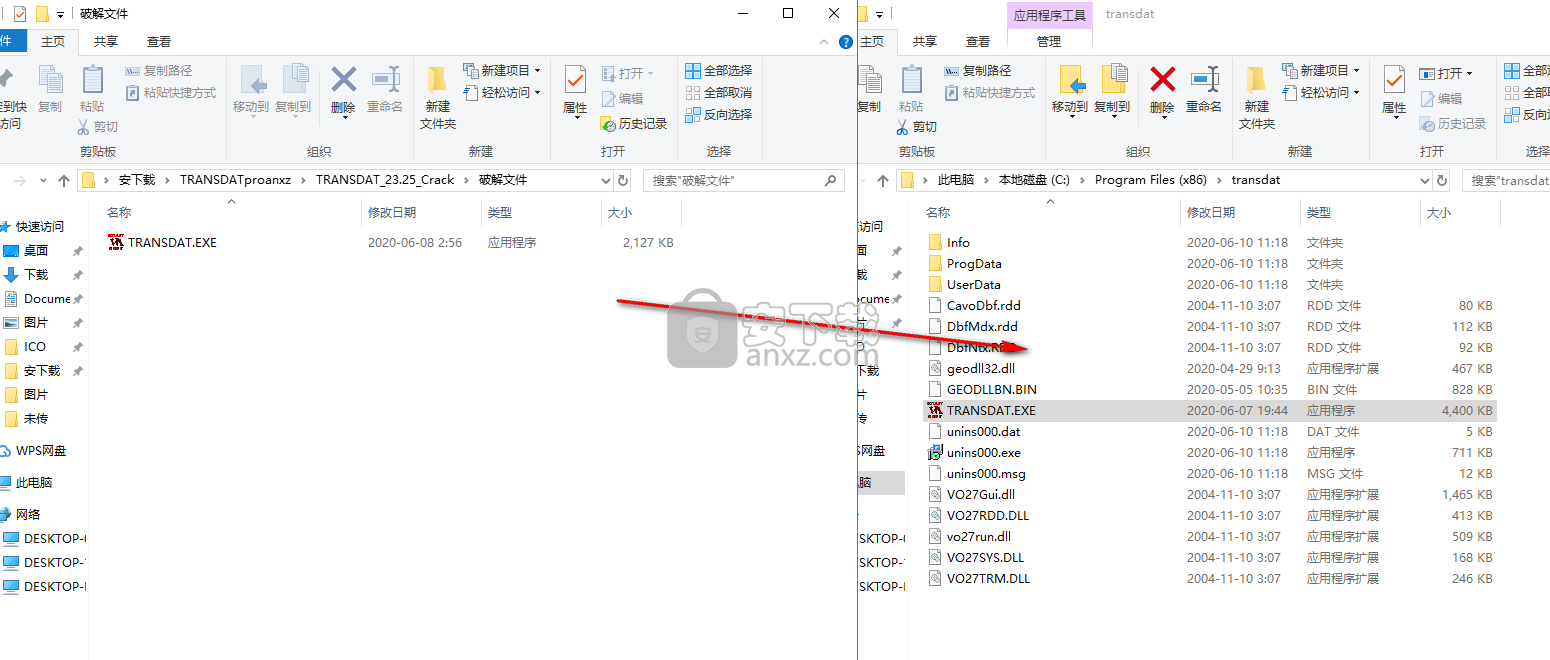
8、弹出如下的目标包含同名文件的提示,选择【替换目标中的文件】。
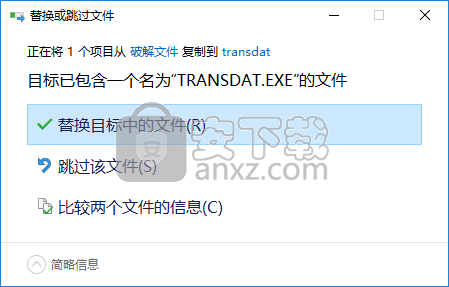
剪切,复制,粘贴和清除
Windows剪贴板允许在单独的程序或程序中的各个控件之间交换有限数量的数据。菜单选项“编辑”具有四个复制命令,可用于使用剪贴板交换数据。复制命令也可以通过适当的快捷方式激活。
至此,描述了剪切,复制,粘贴和删除源坐标和目标坐标的输入字段内容的细节。所有其他输入字段具有标准的WINDOWS复制命令。光标必须位于源坐标或目标坐标的输入字段中,才能使用特殊复制功能。
如果在输入字段中或未选择源坐标或目标坐标,则一次处理坐标的所有分量(E,N,Ell。Height),否则仅处理聚焦输入字段的选定区域。
剪切(Ctrl + X)
“编辑/剪切”菜单选项将删除源坐标或目标坐标,并将其放置在剪贴板上,并保留在剪贴板上,直到被新数据替换为止。坐标的所有分量均已从数据字段中移出。剪贴板上的坐标由单个空格分隔。剪切源坐标还是目标坐标取决于光标位置。
复制(Ctrl + C)
“编辑/复制”菜单选项会将源或目标坐标复制到剪贴板上。先前写入剪贴板的坐标数据将被覆盖。坐标的所有分量都将被复制。它们由单个空格分隔。复制源坐标还是目标坐标取决于光标位置。
粘贴(Ctrl + V)
“编辑/粘贴”菜单选项将从剪贴板导入坐标作为源坐标。坐标分量可能来自另一个应用程序,并通过该应用程序的“选择”和“复制”功能放置在剪贴板上。坐标的组成部分可以用单个空格,分号,斜杠,制表符或换行符分隔。可以将由另一个应用程序放置到剪贴板上的单个坐标分量粘贴到具有输入焦点的源坐标字段中。
清除(Ctrl + Del)
“编辑/清除”菜单选项将从具有编辑焦点的控制组中删除所有坐标分量。剪贴板数据不受影响。
EPSG代码的使用
大陆,国家,坐标系,参考系和子午线通常是通过从可用列表框中进行选择来设置的。在源坐标系和目标坐标系的输入字段“ EPSG代码”中,可以直接输入所谓的EPSG代码,并通过“使用EPSG代码”按钮激活。如果TRANSDATpro也支持有效的EPSG代码,则程序将自动进行必要的设置。此外,如有必要,可调整3D坐标变换。激活EPSG代码后,可以通过直接从列表框中进行选择来随时更改EPSG设置。
EPSG是“欧洲石油测量集团大地测量学”的缩写。这是欧洲石油和天然气勘探公司的工作组。 EPSG及其继任者OGP“国际石油和天然气生产商协会”致力于建立一个具有全球唯一的大地测量标识符(EPSG代码)的系统,例如坐标参考系统,参考椭球体或地图投影。
程序将确定与TRANSDATpro中存储的坐标系和参考系对应的EPSG坐标参考系适当设置。 EPSG所使用的坐标系和参考系的参数偶尔出现错误和不准确,对TRANSDATpro无效。取而代之的是,TRANSDATpro主要使用参数集,这些参数集已由各自的调查管理部门发布,或者由他们直接提供给KilletSoft,甚至是从他们那里购买的。在过去的几年中,KilletSoft创建了自己的精确大地测量参数集的高质量数据集合。由于EPSG编码已在许多GIS系统中使用,因此获得了很高的认知度,因此我们提供EPSG代码的直接输入,以简化对所需坐标系和参考系的选择。
输入EPSG代码后,TRANSDATpro在六个列表框中设置EPSG定义的坐标系和参考系以及其他组件。要通过EPSG进行微调,可以使用自己选择的列表框替换列表框中的预定义设置。这是必要的,例如,如果对于参考系统,可以使用不同时期和分辨率的几种变体。
TRANSDATpro中的EPSG代码支持仍在建设中。这是受支持的EPSG代码的列表。如果您需要程序TRANSDATpro暂时不支持的其他EPSG代码,请给我们发送电子邮件,其中列出了所需的EPSG代码。我们将努力在下一个更新中实现此代码。
2D和3D坐标转换
除笛卡尔坐标外,所有坐标变换始终使用其基础地理坐标系进行计算。直角坐标系和地理坐标系都包含其地球椭球体的参数。
地理坐标系可以是2D(二维)或3D(三维)。 2D模式以及3D模式中的坐标转换均基于纬度和经度。在3D坐标系中,附加的三维尺寸是椭圆体的高度,即椭圆体表面上方的高度。
笛卡尔坐标始终以3D模式进行。笛卡尔坐标系基于三个维度X,Y和Z,这表示以米为单位的点的矢量值
3D模式下的计算
在程序TRANSDATpro的主窗口中,有两个带有2D和3D名称的单选按钮,用于在二维和三维坐标转换之间进行切换。等效地,有一个菜单项“ 3D模式下的编辑/计算”。如果将此选项设置为选中标记,则将执行3D转换。
在3D模式下,除了用于东轴和北轴的源坐标的两个输入字段之外,还激活了第三输入字段,在其中可以输入椭圆高度或笛卡尔Z轴的值。在计算之后,除了用于东轴和北轴的目标坐标的两个输出字段之外,第三输出字段还填充有计算出的椭圆高度或笛卡尔Z轴的值。
与其他转换软件相比,使用NTv2文件时,作为特殊功能的TRANSDATpro还可以执行3D计算。仅有一个例外:在“任意NTv2文件中使用参考系统”时,无法进行3D计算,因为没有与NTv2文件匹配的等效参考系统可用于椭圆高度计算。
在文件处理的情况下,输入文件和输出文件的以下文件格式支持3D模式:
·文本文件的所有文件格式
·CSV文件
·dBase文件
·ArcShape文件
·ArcGenerate-文件
在输入文件中,椭圆高度或笛卡尔Z轴的值必须直接出现在坐标值的后面。在输出文件中,将计算出的椭球高度或笛卡尔Z轴的计算值直接写在坐标的计算值后面。
自动分配参考系统
可以使用菜单选项“编辑/自动参考系”或窗口上的等效复选框来自动打开或关闭合适的参考系到调整后的坐标系。该设置只有在下次选择坐标系后才生效。
设置该选项后,通过从列表框中选择特定国家的坐标系,可以自动注册当前国家/地区中最常见的大地参考系。始终建议先选择国家/地区,然后选择坐标系,然后在必要时选择参考系。
警告:为所选坐标系自动选择的参考系只是一个建议。它可能与实际需要的参考系统有所不同。仅在不确定哪个大地参考系属于所选坐标系时,才使用自动选择。
参考系统包含校正参数,以补偿在区域测量中出现的变形。使用不正确的参考系统可能导致从几米到几公里的偏差。
检查坐标系范围
菜单选项“编辑/检查坐标系范围”或等效的复选框将打开和关闭坐标系范围检查。 这对于超出坐标范围的坐标转换可能是必需的。
在世界范围内都有坐标系,例如地理坐标系或UTM坐标系,以及当地的大多数国家/地区特定的坐标系,例如 奥地利坐标区或德国兰伯特坐标。
各种坐标系具有区域限制,在坐标转换期间应注意这些限制。 该程序通常会验证,确定源坐标和目标坐标是否适合该区域或坐标系范围。
该设置将在程序退出时自动保存,以在下一次程序运行时使用。
志文件
在键盘模式下输入的坐标和计算结果将自动保存到日志文件中。在文件模式下,将在计算过程中生成的任何事件或错误消息写入日志文件。
日志文件PROTOKOLL.DAT是在TRANSDATpro程序加载期间自动创建的,该菜单先前是使用菜单选项“程序/文件工具选择”设置的。日志文件用于在程序运行期间存储计算结果。它可用于进一步使用计算出的坐标以及验证计算中发生的错误。
请记住,下次启动程序时,将删除日志文件的内容。日志文件仅包含当前程序执行期间编写的坐标和消息。
在键盘模式下,只要用户单击“计算目标坐标”按钮或按Enter键,就将源坐标和目标坐标写入日志文件。此外,在第一次计算之后,每次更改转换参数时,TRANSDATpro都会将源坐标系和目标坐标系以及大地参考系的名称写入日志文件。
在文件模式下,每当用户单击“计算目标坐标”按钮或按Enter键时,输入文件和输出文件的名称就会输入到日志文件中。在计算过程中生成的任何事件或错误消息都会与相应的记录或行号一起写入日志文件。
计算过程完成后,您可以打开日志文件以查看和编辑其内容。您可以通过单击“查看日志文件”按钮或选择“窗口/查看日志文件”菜单选项来执行此操作。
使用先前通过菜单选项“程序/文件工具选择”选择的文本编辑器编辑日志文件,或使用内部日志文件查看器查看日志文件。
内部日志文件查看器
在内部日志文件查看器中,显示当前日志文件的内容。如果日志增加得非常大,例如,因为在文件处理过程中发生了许多错误,则仅显示最后的128 KB。
通过按钮“字体”,可以选择用于文本显示的适当字体。
使用“刷新”按钮,您可以显示最后一次坐标转换之后的更新日志文件。
外部文字编辑器
如果仍未注册任何外部编辑器,则使用属于操作系统WINDOWS的工具。依次尝试打开WINDOWS程序NOTEPAD和与日志文件的文件扩展名关联的WINDOWS程序。从使用的程序中,可以处理,打印或以其他文件名存储日志文件。
添加了奥地利的EPSG代码。23.24:增加了冰岛和阿根廷的EPSG代码。
实施了日本的NTv2参考系统JGD2000 <-> JGD2011。
实施了日本东京的NTv2参考系统东京<-> JGD2000。
日本的NTv2文件touhokutaiheiyouoki2011.gsb已上传到KilletSoft Web页面。
日本的NTv2文件tky2jgd.gsb已上传到KilletSoft网页。
添加了来自新西兰的参考系统NZGD49。23.20:添加了来自以色列的EPSG代码。
添加了来自塞尔维亚的EPSG代码。23.19:添加了西班牙和葡萄牙的EPSG代码。
西班牙和葡萄牙的坐标和参考系统已添加。
添加了科索沃的EPSG代码。
添加了两个来自科索沃的参考系统KOSOVAREF01和MGI。
添加了新的国家组“科索沃”。23.17:添加了不同ETRF实现的EPSG代码。
中国气象局官方气象桌面系统 杂类工具4.72 MB1.0
详情好用便签 杂类工具32.62 MB5.1.2
详情迅读PDF大师 杂类工具15.08 MB3.1.7.9
详情Lumion 8.0激活工具 杂类工具1.5 MB绿色版
详情PentaLogix ViewMate(Gerber文件浏览转换工具) 杂类工具47.0 MBv11.14.21
详情转转大师 杂类工具6.70 MBv4.7 吾爱
详情Ashampoo PDF Business(阿香婆PDF编辑器企业版) 杂类工具607 MBv1.1.1 中文
详情InstallShield 2018(软件打包工具) 杂类工具403 MB附安装教程
详情PDF Shaper Professional(PDF编辑软件) 杂类工具20.34 MBv12.0 绿色免费版
详情LocalAPK(安卓软件更新工具) 杂类工具5.05 MBv2.1
详情词频统计工具 杂类工具2.87 MBv3.0 免费版
详情Print2CAD 2019(PDF转CAD转换器) 杂类工具160 MBv19.20
详情阿狸狗破戒大师 杂类工具32.3 MBv2.1.6 官方正式版
详情Qure Optimizer(数据优化工具) 杂类工具24.5 MBv2.7.0.2151
详情板友会安卓访问密码清除专用工具 杂类工具0.55 MBv1.0 免费版
详情宝宝取名软件 杂类工具1.48 MBv10.8
详情笔记本电池校正修复工具 杂类工具0.78 MBv2.1 绿色版
详情NetSarang AIO Keygen(NetSarang通用注册机) 杂类工具0.28 MBv1.4 绿色版
详情新狐电脑传真[Faxnow] 2.6 杂类工具0.87 MB
详情Corel PDF Fusion注册机 杂类工具0.26 MB附安装教程
详情sql server 2008 r2 32&64位 杂类工具1679 MB附安装教程
详情vmware vcenter server 杂类工具3348 MBv6.5 官方全套软件
详情迅读PDF大师 杂类工具15.08 MB3.1.7.9
详情project2019激活工具 杂类工具0.06 MB附使用教程
详情Smallpdf(pdf压缩工具) 杂类工具31.28 MBv1.8.1
详情sql server 2012 64位 杂类工具2488 MB简体中文官方版
详情adobe cc 2019 补丁 杂类工具10.7 MBv1.5 通用版
详情电子地图标注软件 杂类工具24.0 MBv6.4 绿色版
详情Lumion 8.0激活工具 杂类工具1.5 MB绿色版
详情adobe acrobat 8.0 杂类工具471 MB含注册机和安装教程
详情转转大师 杂类工具6.70 MBv4.7 吾爱
详情bartender2016补丁 杂类工具1.7 MB附安装教程
详情淘宝天猫聚划算抢购秒杀软件 杂类工具32.3 MBv4.6.4 免费版
详情steam api dll 杂类工具0.03 MB附文件丢失修复方法
详情PDF Shaper Professional(PDF编辑软件) 杂类工具20.34 MBv12.0 绿色免费版
详情LED MPlayer(LED控制屏软件) 杂类工具13.8 MBv2.0.4 官方版
详情GeoStudio(岩土模拟软件) 杂类工具9.53 MBv9.1.1.16749 免费版
详情mydisktest(U盘扩容检测工具) 杂类工具0.07 MBv2.98 绿色版
详情手机靓号扫号神器 杂类工具0.76 MBv20190803 免费版
详情免费签名设计软件 绿色版 杂类工具12.00 MB
详情番茄盒子 杂类工具94.55 MBv2.9.4
详情迅读PDF大师 杂类工具15.08 MB3.1.7.9
详情固乔快递查询助手 杂类工具4.37 MBv24.0.0.0
详情好用便签 杂类工具32.62 MB5.1.2
详情电子蚊香 第五代 杂类工具0.21 MB
详情Corel PDF Fusion注册机 杂类工具0.26 MB附安装教程
详情Easy CHM 3.84 简体中文 杂类工具1.48 MB
详情传真服务器 ActiveFax V5.15 汉化 杂类工具9.00 MB
详情U盘小偷 杂类工具2.00 MB
详情超级DIY设计器 7.0.2143 注册版 杂类工具0.72 MB
详情